Что делать, если ВКонтакте не принимает фото на фоне заявки на восстановление
Вместе с заявкой на восстановление страницы ВКонтакте требует отправить твое фото на фоне страницы с заявкой или с кодом на листе бумаги. Бывает, что ВКонтакте это фото не принимает. Как сделать фото, чтобы его приняли?
Что требуется? Какое должно быть фото?
Нужно сделать достаточно качественное фото, где видно твое лицо рядом с экраном и заявку на экране, которую ты оформляешь, или твое лицо и бумажку с кодом в руке (в зависимости от того, что конкретно просит ВК). Служба поддержки сравнит твое лицо с лицом на фотографиях на странице, которую ты хочешь восстановить (если фотографии на странице есть, хотя бы одна!), и убедится, что с просьбой о восстановлении обращается именно настоящий владелец страницы, а не злоумышленник. А заявка на фоне или код на бумаге нужны, чтобы злоумышленник не мог взять любое твое фото и отправить от твоего имени. Теперь ты понимаешь, что такие требования нужны для безопасности твоей же страницы.
Теперь ты понимаешь, что такие требования нужны для безопасности твоей же страницы.
Как правильно сделать фото?
Если ВК требует фото на фоне заявки
Нужно сделать свой фотопортрет на фоне монитора (экрана), чтобы было хорошо видно твое лицо и заявку на экране. Фотография должна быть четкая (в фокусе), освещение должно быть хорошее (лицо не должно быть в тени). Советуем использовать горизонтальный формат фото (альбомную ориентацию). Удобнее будет, если ты попросишь кого-нибудь тебе помочь. Если ты пользуешься ВК только с телефона и у тебя нет компьютера, ноутбука или планшета, придется найти что-нибудь из этого. К тому же отправлять заявку рекомендуется именно с компьютера. С телефона у многих возникают проблемы.
Некоторые думают, что надо сфотографироваться на фоне своей страницы в ВК, которую требуется восстановить. Это неверно. Надо сфотографироваться именно на фоне страницы с заявкой, которую ты заполняешь и куда собираешься прикрепить это фото.
Если ВК требует фото с кодом на бумаге
Если требуется написать на бумаге «Для ВК» и секретный код, то возьми толстый маркер и сделай надпись достаточно крупно. Фотография должна быть четкой и сделанной при хорошем освещении. Должно быть видно, что ты именно держишь лист бумаги с надписью в руке. Иногда подносят бумагу близко к камере, а лицо при этом находится дальше — это неправильно. На фото должны быть твое лицо, твоя рука, которая держит бумагу, и надпись на этой бумаге. Все это лучше расположить примерно в одной плоскости, то есть на одинаковом расстоянии от камеры.
Фотография должна быть четкой и сделанной при хорошем освещении. Должно быть видно, что ты именно держишь лист бумаги с надписью в руке. Иногда подносят бумагу близко к камере, а лицо при этом находится дальше — это неправильно. На фото должны быть твое лицо, твоя рука, которая держит бумагу, и надпись на этой бумаге. Все это лучше расположить примерно в одной плоскости, то есть на одинаковом расстоянии от камеры.
Почему ВКонтакте не принимает фото?
ВКонтакте проверяют качество твоего фото и не одобряют заявку, если фото недостаточно качественное. Либо заявка просто не отправляется, если фото плохое. Проблему можно решить. Тебе нужно только понять, что сделать хорошее фото — это твоя личная забота. Свою проблему ты должен решить сам. Придется сделать фото заново и отправить еще раз. Если заявка на восстановление отклонена, то придется подавать ее снова.
Совет: не спорь со службой поддержки о качестве твоего фото. Не тебе решать, какое качество является достаточным, а какое — не является. Ты сам попал в такую ситуацию, что приходится отправлять фото для восстановления доступа к странице, поэтому выполняй требования.
Ты сам попал в такую ситуацию, что приходится отправлять фото для восстановления доступа к странице, поэтому выполняй требования.
Теперь конкретные решения для разных ситуаций:
Фотография на фоне заявки слишком темная
Слишком темное фото
ВК пишет: «Фотография на фоне заявки слишком темная, попробуйте сфотографироваться в хорошо освещенном помещении, использовать вспышку или уменьшить яркость экрана». Как исправить?
- Сделай свет в комнате поярче, включи еще один источник света, направь свет на лицо (настольная лампа, торшер и т.п.) и сделай фото еще раз.
- Если фотографируешься вечером, попробуй лучше сделать это утром или днем, когда в комнате светло.
- Попробуй сделать экран более темным (убавить яркость).
- Нельзя фотографироваться напротив окна, напротив светильника. Источники света должны быть позади фотокамеры или сбоку, но никак не в кадре.

- Если телефон автоматически регулирует яркость так, что экран очень светлый, а лицо очень темное, попробуй настроить яркость. Можно нажать на экране на темное место — например, лицо, стену, тень, чтобы баланс яркости отрегулировался.
- Попробуй включить вспышку на телефоне (фотоаппарате). Но если она отразится в экране, будет хуже.
- Если есть планшет, попробуй открыть на нем создание заявки и выйти с ним на улицу днем, чтобы сделать фото.
Главный секрет: сделай в комнате как можно светлее. Фотографируйся днем. Добавь еще больше света. Включи люстру. Принеси светильники и направь на себя. Но в кадре источников света не должно быть (кроме экрана с заявкой).
Изображение слишком низкого качества
ВК пишет: «Вы пытаетесь загрузить изображение слишком низкого качества. Пожалуйста, приложите фотографию в большем разрешении»
 Вовсе не обязательно искать другой телефон с более хорошей камерой или фотоаппарат. Большинство современных телефонов могут сделать такое фото без проблем. Советуем при съемке использовать горизонтальный формат фото (альбомную ориентацию), когда длинная сторона — горизонтальная.
Вовсе не обязательно искать другой телефон с более хорошей камерой или фотоаппарат. Большинство современных телефонов могут сделать такое фото без проблем. Советуем при съемке использовать горизонтальный формат фото (альбомную ориентацию), когда длинная сторона — горизонтальная.Возможно, дело в настройках камеры, если по какой-то причине она делает фото низкого разрешения. У тебя последний Айфон, фото отличные, чё, ВК не устраивают, ёпта? А может, когда-то ты выбрал в настройках камеры низкое качество, как на самом дешманском телефоне. Если смотришь фото только на маленьком экране, то для тебя и разницы нет. Настрой камеру на самое высокое качество или попроси кого-нибудь разобраться. Кроме того, даже дорогому телефону иногда сложно сделать хорошее фото, на котором одновременно и твое лицо, и светящийся экран. Если ничего не получается, попроси знакомого, который понимает в технике, сфотографировать тебя.
Как узнать размеры фото на компьютере?
- Открой папку, где хранится фото.

- Нажми на фото левой кнопкой мышки один раз (выдели это фото).
- Внизу окна будет показан размер. Например, 960×720 — это мало, а 1300×1000 — уже достаточно.
Совет: если ничего не получается, пригласи в гости кого-нибудь из друзей, чтобы помогли сделать фото. На самом деле это несложно. Хорошее фото можно сделать почти любым телефоном при достаточном освещении.
Фото нечеткое (не в фокусе)
Если резкость фото недостаточная (лицо или экран с заявкой получились нечеткие, не в фокусе или смазались), то его не примут. На телефоне можно сфокусировать изображение, нажав пальцем на экране на то место, куда нужно навести резкость — на лицо или на экран. Расстояние от головы до экрана должно быть небольшое. На фотоаппарате фокус наводится, когда ты нажимаешь кнопку спуска не до конца (наполовину). А если фокусировка не автоматическая, а ручная, то нужно крутить кольцо на объективе.
А если фото смазывается и не получается сделать четкое, значит, в комнате слишком темно.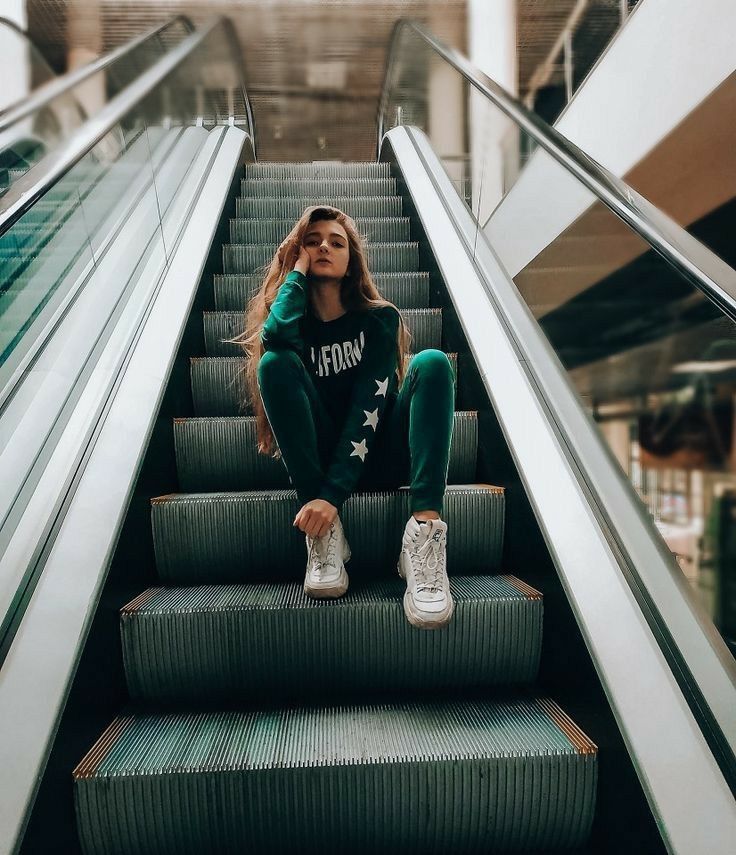 Сделай так, чтобы освещение было хорошее.
Сделай так, чтобы освещение было хорошее.
Фото зернистое, некачественное
Чаще всего фото получается зернистым, когда недостаточно светло. Чтобы это исправить, воспользуйся теми же советами, которые мы уже дали: сделай свет в комнате поярче, принеси еще одну лампу, направь свет на лицо. Если фотографируешься в темное время суток, подожди до утра или до полудня, когда в комнате будет более светло.
Фото зеркально перевернуто
Если делать фото на фронтальную камеру телефона (селфи-камеру), то изображение может оказаться зеркально перевернутым по горизонтали. Либо отключи эту функцию, либо используй основную камеру телефона.
Фото не загружается или не отправляется, выходит ошибка
Значит, у тебя проблемы с твоим браузером (программой, через которую ты заходишь на сайт ВКонтакте) или компьютером, подключением к интернету и тому подобное. Попробуй очистить временные файлы (кэш и куки) или установить другой браузер и отправить заявку с фото через него. Если ничего не получается, файл с фото не добавляется, найди другой компьютер (ноутбук) или пригласи компьютерного мастера.
Если ты пытаешься загрузить фото для заявки с телефона, то не пытайся. У многих с этим проблемы. Например, ты нажимаешь на кнопку «Выбрать файл» и ничего не происходит. Решение проблемы только одно: найди компьютер или ноутбук и создавай заявку с него, через полную версию сайта ВКонтакте.
На странице, которую хочу восстановить, нет моих фотографий
Тогда и смысла нет отправлять свое фото на фоне заявки — твоя заявка будет отклонена. Почему? Объяснение здесь: Заявка на восстановление страницы ВКонтакте отклонена. Что делать? Единственное исключение — если фотографии на странице были, но удалены человеком, который взломал ее (читай там же).
Подумай: может быть, первый способ восстановления для тебя более реален?
Как больше не попадать в подобную ситуацию?
Прочитай, что нужно делать, чтобы твоя страница ВКонтакте всегда была в безопасности: Безопасность ВКонтакте.
Еще по теме
- Восстановление пароля, доступа ВКонтакте
- Заблокировали (заморозили) страницу ВКонтакте.

- Моя страница ВКонтакте
- ВКонтакте: быстрое восстановление пароля недоступно. Почему? Что делать?
- Что делать, если нет паспорта, а ВКонтакте требует его для восстановления доступа?
- Заявка на восстановление страницы ВКонтакте отклонена. Что делать?
В начало: Что делать, если ВКонтакте не принимает фото на фоне заявки на восстановление
Вход.ру
Как отправить фото вконтакте другу — Dudom
Пользователи ВК могут не только передавать текстовые сообщения, отправлять голосовые послания и созваниваться в реальном времени. Также они обмениваются своими фотографиями и самыми разными картинками. Вот примерный список того, что вы можете отправить другу
- Фото из вашего альбома ВК.
- Сохраненная картинка.
- Мгновенный снимок на веб-камеру компьютера или встроенную камеру мобильного телефона.
- Изображение, скопированное в буфер обмена.

- Фотография, находящаяся в памяти вашего компьютера или телефона.
- GIF документ и анимация.
- Любое изображение из сети ВК от различных групп, пабликов и других пользователей.
Всё это вы легко можете отправлять другу в сообщении, либо в групповой чат. Рассмотрим несколько самых простых способов поделиться картинкой/фотографией ВК.
Как отправить фото через сообщение – инструкция
Откройте диалог с пользователем и произведите следующие действия.
- Нажмите на значок булавки в левом нижнем углу диалогового окна.
- В появившемся контекстном меню выберите «фотография».
- Далее откроется меню, в котором вы можете выбрать любую фотографию со своей страницы. В том числе, из закрытых альбомов, сохраненных картинок и записей на стене.
Далее нужно, методом простого перехода по альбомам кликами мышки и пролистыванием колесика, выбрать изображение и щелкнуть на него левой кнопкой мыши, чтобы оно прикрепилось к текстовому сообщению.![]()
- Вверху этого же меню, есть кнопка «загрузить фотографию» для поиска и выбора графического файла, находящегося у вас на компьютере. В появившемся окошке укажите путь к файлу и выберите его для загрузки ВК и прикрепления к сообщению.
Там можно отправить JPEG или PNG фотографии, либо GIF анимацию.
- Ещё справа есть кнопка «сделать снимок». Нажав её, вы запустите веб камеру компьютера, ноутбука, планшета и сможете сфотографироваться в реальном времени. Фото сразу прикрепится к сообщению.
- Интерфейс сайта постоянно совершенствуется. Диалоговое окно ВК автоматически принимает любое изображение и сохраняет его внутрь нового сообщения. Поэтому вы можете просто перетащить фотографию с рабочего стола или любой папки на белое поле диалога ВК, чтобы она в нем сохранилась и стала готовой к отправке. Также можно вставить ссылку на стороннее изображение и если она ведет напрямую к картинке, то произойдет замена ссылки на фото.

- Любой обнаруженной на просторах Вконтакте фотографией можно мгновенно поделиться с другом. Нажмите на соответствующую надпись под фото и в открывшимся меню выберите отправку В личном сообщении.
Что касается интерфейса мобильных приложений ВК для Айфон и Андроид, то принцип обмена изображениями в них тот же. Коснитесь пальцем иконку с плюсиком, а затем выберите один из способов отправки изображения собеседнику.
Камера современного смартфона делает качественные снимки, их удобно сразу отправлять своим друзьям.
После установки в операционную систему мобильного телефона приложения ВК, для внутренних файлов галереи может появиться функция Поделиться в VK. Это позволит отправлять фото из памяти телефона в альбомы вашей страницы, не открывая приложение каждый раз.
Почему не отправляются фото
Если при загрузке фотографии на сайт ВК или простом перетаскивании с папки, страницы, рабочего стола, появляется надпись об ошибке, причины могут быть следующими.
- Неверное соотношение сторон. Слишком широкая или длинная картинка. В этом случае можно обрезать фото в любом доступном редакторе на компьютере или смартфоне.
- Неподдерживаемый формат. Нужны JPEG, PNG, либо анимированный рисунок GIF. Выбирайте файлы этих типов для отправки. Если изображение, которое вы хотите отправить, сохранено в редком неподдерживаемом формате, можно воспользоваться конвертером изображений для быстрой смены формата файла. Например, бесплатный сервис online-convert.com сделает это за считанные секунды.
- Слишком большой размер файла. Файлы размером больше 10 мб не принимаются.Эту проблему также можно решить с помощью онлайн конвертера, либо специальных утилит для сжатия изображений, например Image Resizer.
- У мобильного приложения нет доступа к камере телефона, содержимому галереи. Эти функции включаются в настройках приложений, а также меню самой операционной системы смартфона
- Нет доступа к интернету или скорость соединения слишком низкая для отправки изображений.
 Проверьте подключение вашего компьютера к сети. При использовании смартфона, убедитесь, что используется быстрый мобильный интернет(4G, Wi-Fi, LTE), а не сеть GSM или 3G, скорости которых будет недостаточно для загрузки изображений высокого качества.
Проверьте подключение вашего компьютера к сети. При использовании смартфона, убедитесь, что используется быстрый мобильный интернет(4G, Wi-Fi, LTE), а не сеть GSM или 3G, скорости которых будет недостаточно для загрузки изображений высокого качества.
Эти простые действия помогут решить проблему, и вы сможете отправить фотографию себе на стену, в группу или в личное сообщение.
Недавно меня в очередной раз спросили: «Можно ли как-то отправить фотографии в ВКонтакте без потери качества?»
Можно, просто нужно знать небольшую хитрость, о которой я сейчас расскажу. Только учтите один момент. Если вам нужно отправить небольшое количество картинок, то социальная сеть с этим справится без проблем. Но если это будет несколько сотен фотографий, то лучше воспользоваться облачным хранилищем (например, Яндекс.Диск). Это будет лучшим решением хотя бы потому, что ВКонтакте в одном сообщении можно отправить не более 10 фото.
Если вас подобное ограничение не пугает, то поехали.
Как отправить фото без сжатия ВКонтакте с телефона на Android
1. Запускаем приложение ВКонтакте.
2. Создаем диалог с нужным адресатом.
3. Внизу экрана, слева от текста «Ваше сообщение» находим иконку в виде скрепки и нажимаем на нее.
4. В открывшемся меню выбираем «Документ».
5. Выбираем необходимые фотографии «Из галереи», или загружаем «С устройства» и отправляем.
6. Фотографии отправлены без потери качества. Профит!
Как отправить фото ВКонтакте сообщением со смартфона на iOS
1. Запускаем приложение ВКонтакте.
2. Создаем диалог с нужным адресатом.
3. Внизу экрана, слева от текста «Сообщение» находим иконку в виде скрепки и нажимаем на нее.
4. В открывшемся меню выбираем «Документ».
5. Нажимаем «Добавить фото» и отправляем.
6. Адресат получит точные копии. Профит!
Как с помощью компьютера отправить фотографии ВКонтакте без сжатия
Переслать фото с компьютера в социальной сети ВКонтакте без потери качества можно двумя способами.
1. Заходим на сайт ВКонтакте.
2. Создаем диалог с нужным адресатом.
3. Внизу экрана, слева от текста «Сообщение» находим иконку в виде скрепки и нажимаем на нее.
4. В открывшемся меню выбираем строку «Документ».
5. Нажимаем «Загрузить новый файл» и отправляем сообщение.
1. Заходим на сайт ВКонтакте.
2. Создаем диалог.
3. Открываем на компьютере папку с нужными нам фотографиями.
4. Выделяем необходимые файлы. Если фото идут подряд это можно сделать с зажатой клавишей «Shift», если приходится выбирать, то используйте клавишу «Ctrl».
5. Наводим курсор на любой из выделенных файлов. Зажимаем левую кнопку мыши и перетаскиваем фотографии в диалоговое окно. Если вы все сделали верно, то вместо переписки вы увидите два прямоугольника: «Перетащите сюда фотографии, чтобы прикрепить их как документ (без сжатия)» и «Перетащите сюда фотографии, чтобы прикрепить их к сообщению». Вам остается только переместить файлы в верхний прямоугольник и отпустить кнопку мыши.
6. Отлично! Вы справились с этим.
Фотографии, отправленные всеми вышеописанными способами, сохранятся ВКонтакте. При необходимости вы сможете найти их в «Документах».
Как уберечь фотографии и документы ВКонтакте от попадания в чужие руки
А теперь я расскажу вам немного о конфиденциальности, или как защитить себя от того, чтобы отправленные фотографии и документы не попали в чужие руки.
Когда вы загружаете файл ВКонтакте напрямую в раздел «Документы», социальная сеть предлагает вам выбрать его тип: личный (недоступен через поиск), учебный, книга или же другой документ.
Как вы наверняка уже поняли, единственный вариант недоступный посторонним – это личный документ. Осталось разобраться к какому типу относятся фотографии и документы отправленные в сообщениях. Для этого обратимся к справке самой социальной сети. Из нее мы узнаем, что прикрепляемые к сообщениям файлы также загружаются в раздел «Документы», и им автоматически присваивается статус личных. Скачать документы смогут только ваши собеседники и пользователи, которые увидят ссылку на документ (в виде вложения к записи, пересланного сообщения или по прямой ссылке).
Скачать документы смогут только ваши собеседники и пользователи, которые увидят ссылку на документ (в виде вложения к записи, пересланного сообщения или по прямой ссылке).
Если же вы прикрепите файлы к общедоступным записям или комментариям, то ВКонтакте присвоит им статус «Другой документ» и они будут доступны для свободного скачивания всем желающим.
Вывод. Передавать конфиденциальную информацию лучше всего при встрече. Если же вы решили доверить это социальной сети, то используйте для этого личные сообщения и способы, которые мы рассмотрели выше.
В социальной сети Вк можно не только писать текстовые сообщения, но и отправлять друзьям и другим пользователям разные файлы и фотографии. Рассмотрим как прикрепить снимок к сообщению.
Если Вы хотите отправить фото или изображение в сообщении, то вам достаточно лишь нажать на “Прикрепить”( находится справа внизу) под этим сообщением, а затем в открывшемся меню нажмите на “Фотографию”. Всё как показано на рисунке:
То же самое будет, если нажать на изображение фотоаппарата внутри сообщения, в правом нижнем углу.
Дальше действуйте, как обычно – ищите на компьютере нужное фото и прикрепляете, или сделайте новый снимок на камеру. И как Вы уже поняли можно прикрепить не только фото, но и любое изображение с Вашего компьютера.
Также можно отправлять разные файлы,документы, видео, музыкальные файлы, подарок или отметки на карте.
Как сделать скриншот ВКонтакте [2022]
ВКонтакте / 14.02.2020 17.02.2020
Вы также можете задавать вопросы напрямую нашему сообществу!
Снимок экрана в ВК может быть чрезвычайно полезен для сохранения рисунка, систематизации последних заметок к изображению или для многих других целей.
Мы будем размышлять о местной технике для платформы Android, на данном этапе о возможных подходах к созданию снимка экрана с использованием макета производителя. Наконец, мы поговорим о конкретных приложениях для захвата экрана или «захвате экрана», которые часто ищут в Play Store.
Мы закончим тем, как лучше всего найти свои скриншоты в памяти ВК.
- Нажмите и удерживайте Home + Power.
- Дважды нажмите «Домой».
- Нажмите и удерживайте кнопку «Вниз» + «Питание».
Скриншоты в ВК можно делать, в зависимости от модели, компрессией Volume Down + Power, и через короткое время сохраняются в папке «Скриншоты» главного экрана вашего ВК.
Благодаря некоторым специфическим гаджетам использование Android, вероятно, также изменило способ съемки в ВК. Однако набор захватов и возможности каждого виджета могут различаться в зависимости от виджета.
Кроме того, когда ваше устройство связано с USB-OTG, при затягивании экрана захвата делается снимок экрана.
Не существует прямого способа автоматического создания скриншотов в нефреймворковых приложениях.
Однако на большинстве смартфонов, включая ваш ВК, приложения могут использовать скриншоты устройства без специального согласия. Будьте осторожны со своими данными!
Сохранение экрана при воспроизведении фильма в вашей ВКонтакте
Возможности записи некоторых программ для создания снимков экрана позволяют быстро сделать снимок, но соответствующие файлы резервных копий часто имеют большой размер и не очень удобны для использования в ВКонтакте.
Типичная проблема с видеохрониками в ВК — активность может быть не понятной, а не легкой из-за низкой частоты обновления.
Хотя стандартные ПК становятся все более быстрыми, они еще недостаточно быстры, чтобы читать записи и по-прежнему захватывать их на высоких предельных частотах, т. е. 30 строк в секунду. Как правило, высокая частота обновления в ВК не требуется. Обычно это не проблема, если вы снимаете видео только в течение короткого периода времени, что требует гораздо меньше вычислительной мощности, чем воспроизведение видео, и вполне возможно поймать 30 экранов в секунду. Это зависит от определения рабочей области, подготовки элементов, необходимых для ввода запроса, и многих других элементов.
Сделайте снимок экрана ВКонтакте с помощью внешнего приложения
Многие приложения, доступные в Play Маркете вашего ВКонтакте, могут делать снимки экрана.
Например, вы можете скачать в ВК приложения «Легкий Скриншот» или «Супер Скриншот», чтобы делать скриншоты.
Ознакомьтесь с комментариями клиентов, чтобы получить представление о каждом приложении, доступном для загрузки. Вы можете настроить их на сохранение скриншотов в памяти ВК или на SD-карту, если она у вас есть.
Мы не описываем здесь использование каждого приложения.
И наконец: как найти свои скриншоты в памяти ВК
После того, как вы сделали скриншот, может быть сложно найти соответствующий файл.
Это очень просто, когда знаешь, как это сделать. В меню «Галерея», доступном на главном экране вашего ВКонтакте, у вас должна быть папка с вашими скриншотами.
Перемещение снимка экрана на SD-карту
Затем можно переместить снимок экрана на внешнее устройство. Для этого вы можете обратиться к нашей статье о том, как сохранить картинку из ВК на SD-карту.
Принципиальнее ничего не найти: перед записью выставляется последний дубль. Оттуда вы можете удалять, предлагать или отображать свои скриншоты по своему усмотрению. Мы убеждены, что это упражнение помогло вам сделать скриншоты на вашем ВК .
Более полное описание: скриншот на ВК
Добавлена блокировка скриншота в Android 4.0 (Ice Cream Sandwich). В более устоявшихся рендерингах некоторые приложения сохраняют снимок экрана с одним из следующих решений, перечисленных в этой статье.
Вы просматриваете страницу за страницей в своем ВК и вдруг натыкаетесь на страницу или изображение, которое нужно сохранить, но вы не можете этого сделать. Вот мы и нашли ответ на ваш вопрос: сделать скриншот на ВК , он же «скриншот». «Захват» стал чрезвычайно приземленным действием, когда вы требуете мобильного телефона, планшета или ПК.
Сделать скриншот с помощью внешних приложений
Возможно, у вас не получится сделать скриншот с помощью технической трассировки в предыдущем прохождении.
В итоге имеем ответ на ваши вопросы: скачать приложение для снятия скриншотов в вк . Сначала подключитесь к интернет-магазину «Play Маркет» вашего ВК и отсортируйте в строке поиска «Скриншот». Среди всех результатов вы найдете самые разнообразные применения для удовлетворения ваших желаний.
Среди всех результатов вы найдете самые разнообразные применения для удовлетворения ваших желаний.
Внимательно прочитайте примечания и опросы клиентов, чтобы принять правильное решение.
Внимание! Предупреждение! Среди каждого из этих результатов вы найдете бесплатные и платные приложения.
В этом смысле обдуманно подумайте, стоит ли покупать приложение.
Для получения дополнительной информации специалисты на нашем форуме.
Как найти человека ВКонтакте по фото?
Интернет
Дипак Гупта24 декабря 2021 г.
Нужно найти человека только по его фото во ВКонтакте? Мы знаем о многих сервисах, которые могут помочь вам найти их страницу в социальной сети бесплатно или за плату.
Все мы видели различные розыгрыши в социальных сетях, где людей ищут по их фото и разыгрывают разными способами. Применение этой технологии ограничивается только фантазией человека. Зная необходимые алгоритмы, реально найти одноклассника, родственника или старого знакомого, а также совершенно незнакомого человека только по его фото.
Однако возможности системы тоже не безграничны, есть ряд ограничений, которые необходимо учитывать. Мы сейчас пройдемся по всем способам идентификации человека по фото и поиску его страницы в социальной сети Вконтакте.
Вещи, которые вы должны обязательно знать
Способы найти человека по фото вконтакте
Поиск с помощью Telegram-ботов
Через различные сервисы
С помощью Гугла и Яндекса
Что обязательно нужно знать
Важно понимать, что обработка персональных данных без ведома и разрешения человека запрещена на уровне КоАП РФ. По сути, каждый пользователь такого сервиса берет на себя ответственность за событие. То, что штрафов за это сейчас нет, может быть лишь временным условием и за подобные действия может подать в суд любой.
Закончив с условными обозначениями, перейдем к другим советам, предостережениям и правилам, о которых следует знать:
- Вероятность успешного поиска зависит от качества фотографии и ее разрешения.

- Различные сервисы в основном ищут одни и те же картинки в Интернете. Другими словами, они не могут распознать лицо на изображении и искать его в сети по точкам.
- Это уже техника копов в кино. Отсюда важное правило – такая же картинка должна быть добавлена в профиль социальной сети.
- Важно использовать оригинальную фотографию, а не фотографию, сделанную камерой, обрезанную или иным образом измененную. Исключение составляют случаи, когда на фотографии много других людей или очень красочный фон. Вы даже можете вырезать фон онлайн.
- Профиль человека открыт, иначе вы не сможете найти фото на его странице. Вот все способы, которыми можно зайти на закрытую страницу ВКП.
Важно! Многие сервисы по поиску человека по фото в ВК платные, стоят они совсем недорого, но здесь есть важный момент — не указывайте личные платежные данные. Лучше использовать какую-нибудь чужую или виртуальную карту, чтобы свести к минимуму риск взлома в случае утечки базы данных.
Способы найти человека по фото ВКонтакте
К сожалению, не все сервисы работают фантастически. Они могут выполнять поиск только в том случае, если соблюдены перечисленные выше условия. Просто сфотографировать и найти человека на улице по этому фото скорее всего не получится (шансы неплохие, но не более 5-10%). Но если следовать описанным нами правилам, шансы на успех превышают 95%. По сути, у нас есть 3 способа, и сейчас мы разберем каждый из них.
Поиск с помощью ботов Telegram
В Telegram довольно много ботов, которые берут наши загруженные фотографии и ищут их аналоги в социальной сети. Алгоритмы у них разные, поэтому вполне может быть, что у одних не получится, а другие покажут ссылку на ваш аккаунт ВК. По этой причине разумно попробовать хотя бы несколько из них. Среди них мы сейчас перечислим самые интересные и «умные».
Лучших ботов Telegram для поиска по фото человека в ВК:
- БОТ FINDFACE VK. Делает хорошо и без излишеств.
 Правда, услуга платная. За один чек нужно заплатить 7 рублей.
Правда, услуга платная. За один чек нужно заплатить 7 рублей. - Eye of God — мощный сервис для поиска людей. Помимо возможности поиска людей по фото, помогает выбирать аккаунты по фамилии, номеру машины, номеру телефона. По эффективности поиска он находится где-то на одном уровне с другими сервисами из нашего списка. Дает результат в большинстве случаев (где-то 80-90%).
- VkUrlBot — функциональный Telegram-бот, аналог Findface. Работает корректно, очень быстро выдает ссылку на страницу человека, в основном правильный аккаунт.
- J369_bot — сервис, который сканирует базы данных популярных сервисов, таких как tineye, google, bing, яндекс и других. Это позволяет повысить точность результатов вывода. Неплохо справляется со своими задачами, особых претензий к нему нет.
Интересный факт! Большинство людей начинают искать страницу ВК девушки или парня, с которыми они познакомились в Инстаграм или на сервисе знакомств.
Принцип работы всех ботов Telegram всегда идентичен: вы открываете с ним страницу (можете перейти по ссылкам выше), запускаете его одним ключом и проходите процедуру первоначальной настройки. В некоторых случаях вас просят назвать причину поиска человека, в других вас просят оплатить процедуру.
В некоторых случаях вас просят назвать причину поиска человека, в других вас просят оплатить процедуру.
Все это элементарно делается. После предварительных действий остается только вставить фотографию человека, где он сфотографирован крупным планом и в хорошем качестве. Через несколько секунд сервис выдаст результат.
Через различные сервисы
Есть довольно много сайтов, которые делают то же самое – используют загруженное фото и сверяют его со своими базами данных в поисках наилучшего совпадения. Как и в случае с ботами, вся процедура происходит на стороне сервера. Единственная разница заключается в том, как он взаимодействует с сервером. Однако из-за разницы в алгоритмах сравнения результаты могут сильно отличаться. По нашему опыту, следующие услуги являются более точными.
Лучшие сервисы для поиска людей ВКонтакте по фото:
- PimEyes — платный сайт для поиска людей в сети. Сервис обрабатывает входное изображение и ищет похожие во всех популярных социальных сетях, а также на новостных сайтах, YouTube и большинстве сайтов WordPress.
 База данных Clearview AI, используемая в сервисе, изначально была разработана для правоохранительных органов, поэтому точность поиска — одна из лучших в нише. Минус – высокая цена, целых 732 рубля в сутки.
База данных Clearview AI, используемая в сервисе, изначально была разработана для правоохранительных органов, поэтому точность поиска — одна из лучших в нише. Минус – высокая цена, целых 732 рубля в сутки. - FindClone — это поисковый сервис, специализирующийся только на социальной системе Вконтакте. Умеет находить похожие изображения с высокой степенью точности. Первые 25 поисковых запросов бесплатны. Регистрация по номеру телефона обязательна для того, чтобы не иметь возможности накрутить бесплатные попытки.
- Search5faces. Один из самых известных сервисов в этой категории, но с одной большой проблемой — базы собраны до 11-2020, т.е. нет новых фото. В остальном нейросети и машинное обучение делают свое дело и всего за пару секунд дают ссылку на профили человека в интернете. По крайней мере, сервис работает бесплатно, но доля правильных результатов составляет всего 70%.
С помощью Google и Яндекса
Качество искусственного интеллекта Google и Яндекса на много ступеней выше, чем у сторонних сервисов.






 Проверьте подключение вашего компьютера к сети. При использовании смартфона, убедитесь, что используется быстрый мобильный интернет(4G, Wi-Fi, LTE), а не сеть GSM или 3G, скорости которых будет недостаточно для загрузки изображений высокого качества.
Проверьте подключение вашего компьютера к сети. При использовании смартфона, убедитесь, что используется быстрый мобильный интернет(4G, Wi-Fi, LTE), а не сеть GSM или 3G, скорости которых будет недостаточно для загрузки изображений высокого качества.

 Правда, услуга платная. За один чек нужно заплатить 7 рублей.
Правда, услуга платная. За один чек нужно заплатить 7 рублей. База данных Clearview AI, используемая в сервисе, изначально была разработана для правоохранительных органов, поэтому точность поиска — одна из лучших в нише. Минус – высокая цена, целых 732 рубля в сутки.
База данных Clearview AI, используемая в сервисе, изначально была разработана для правоохранительных органов, поэтому точность поиска — одна из лучших в нише. Минус – высокая цена, целых 732 рубля в сутки.